| 「StiLL」Excel情報162 印刷ボタン--ツールバーを整理して誤操作を防ぐ | ||||||||||||||
| ■ツールバーの「ボタンの表示/非表示」から誤操作の対象となる「印刷」ボタンを非表示にることで、余計な印刷物を減らすことができます。 | ☆対応方法:ツールバーの▼から「ボタンの表示/非表示」を選択して、「標準」から非表示にするボタンのチェックをはずして終了です。 | ※ご注意ください。各ツールバーの設定は、変更しない限り有効ですが。ユーザ設定を初期化してしまうと、全て失われてしまいます。 | ||||||||||||
| ■ツールバーの印刷ボタンを非表示にして、余計な印刷物をしないようにします。 | ||||||||||||||

|
||||||||||||||
| ■ツールバーの「ボタンの表示/非表示」から「標準」「印刷」ボタンを選択して | ||||||||||||||
| チェックをはずします。 | ||||||||||||||
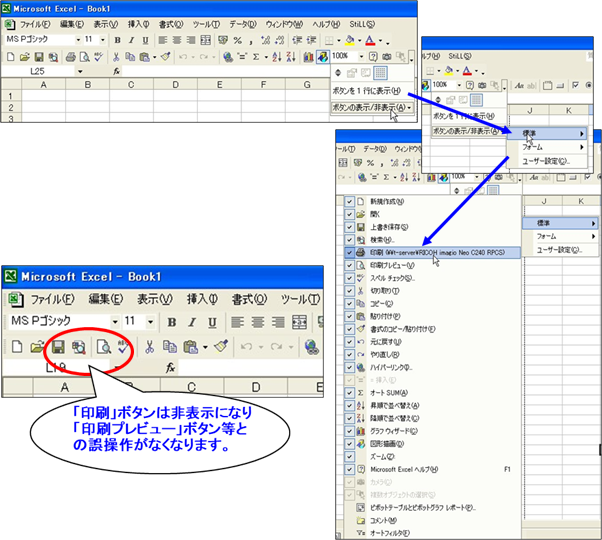
|
||||||||||||||
| ※印刷はプレビュー表示が優先されます。 | ||||||||||||||
| 通常表示時で問題が無くても、印刷すると | ||||||||||||||
| 切れてしまったりします。 | ||||||||||||||
| プレビューから印刷するように心がけて | ||||||||||||||
| ください。 | ||||||||||||||
| ※他のボタンも使いやすく変更して | ||||||||||||||
| みてください。 | ||||||||||||||
| Copyright(C) アイエルアイ総合研究所 無断転載を禁じます | ||||||||||||||